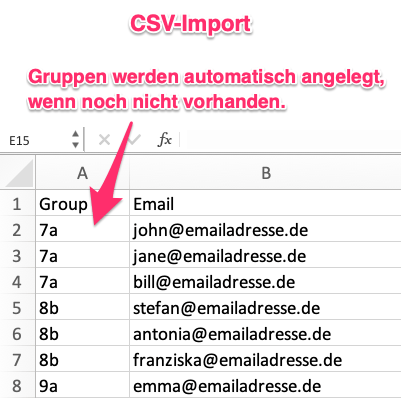Globale Gruppen anlegen
Für Schuladministratoren. Administratorrechte erforderlich.
1. Administrationsoberfläche aufrufen
Melden Sie sich mit Ihrem Administratorzugang auf brockhaus.de an.
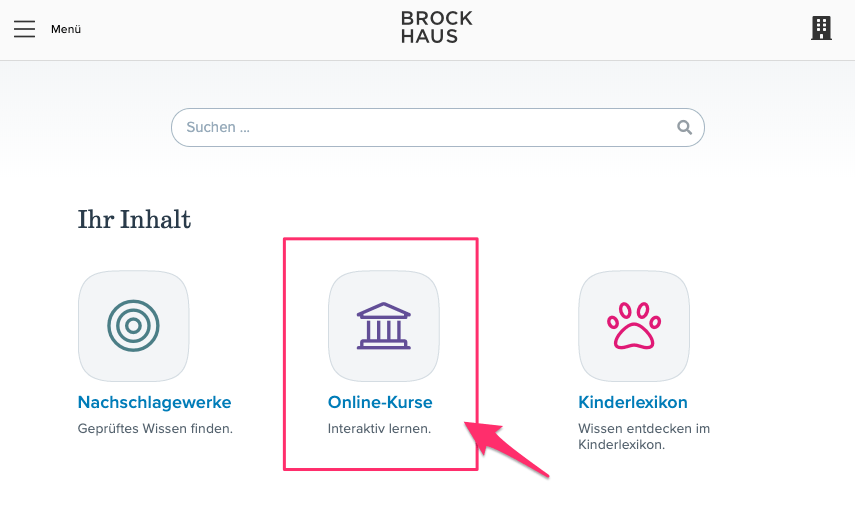
Klicken Sie oben rechts auf Schule (1) und wählen Sie Meine Gruppen (2).
2. Erstellen Sie eine Globale Gruppe und laden Sie Schüler*innen ein
Globale Gruppen können nur von Administratoren erstellt und verwaltet werden. Lehrkräfte können auf diese Gruppen zugreifen. Die Pflege dieser Gruppen obliegt Ihnen als Admin. Globale Gruppen lassen sich außerdem einfach über den Listenimport erstellen (siehe weiter unten).
Um Schüler*innen hinzuzufügen, erstellen Sie zunächst eine Gruppe. Eine Gruppe kann zum Beispiel eine Klasse oder eine Lerngruppe sein. Ein(e) Schüler*in kann beliebig vielen Gruppen zugeordnet werden.
Hinweis: Importieren Sie keine Lehrkräfte in Schülergruppen. Lehrerinnen und Lehrer werden in der linken Seitenleiste unter Lehrkräfte verwaltet.
Navigieren Sie zunächst zum Reiter Globale Gruppen (1), klicken Sie dann auf Gruppe erstellen (2) und folgen Sie den Anweisungen auf dem Bildschirm.

Anschließend können Sie der Gruppe weitere Schüler hinzufügen oder löschen, indem Sie auf die Schaltflächen in der Menüleiste klicken.

Durch Klicken auf die drei Punkte kommen Sie zu den Optionen Gruppe umbenennen und Gruppe entfernen.

4. Listenimport von Schülergruppen
Globale Gruppen lassen sich auch anhand von vorbereiteten Listen importieren. Klicken Sie auf die Schaltfläche Gruppe importieren oben links und folgen den Schritten. Durch den Import einer Liste werden nur Benutzer hinzugefügt, es werden keine entfernt.

Sie können eine Beispieldatei herunterladen, in der gezeigt wird, wie die Liste formatiert sein muss, damit der Import funktioniert. Laden Sie die Datei herunter und öffnen Sie sie mit dem entsprechenden Programm (Text-Editor, MS-Excel etc.).
Achten Sie darauf, dass in der Liste bei invitation ein "X" gesetzt ist, damit eine Benachrichtigungs-Mail versandt wird.:

Sobald eine Liste importiert worden ist, erhalten neue Benutzer dann eine E-Mail mit einem Aktivierungslink. Ein Benutzer muss diesen Link anklicken, um seine E-Mail-Adresse zu bestätigen und einen Namen und ein Kennwort zu wählen.
Sollte ein Benutzer keinen Aktivierungslink erhalten haben, fügen Sie seine E-Mail-Adresse manuell einfach nochmal hinzu. Die bereits bestehende muss dabei nicht vorher entfernt werden. Das System sendet dann erneut eine Einladungsmail.
4a. Schuljahreswechsel
Da sich zum Schuljahreswechsel die Zuordnung von Schüler zur Gruppe/Klasse in der Regel ändert, empfehlen wir alle Schüler mit Ihrer Gruppe/Klasse in einer Tabelle zu verwalten. Am Schuljahresende aktualisieren Sie die Spalte mit den Gruppen in dieser Tabelle. Danach löschen Sie in der Administrationsoberfläche alle Gruppen (nicht die darin enthaltenen Schüler) und importieren die Tabelle im CSV-Format neu. Dabei werden automatisch die Gruppen aus Ihrer Liste neu angelegt: